Question
Problème: Comment corriger le code d'erreur 0x80131500 du Windows Store ?
Bonjour, j'ai récemment installé les dernières mises à jour de Windows car j'ai eu des problèmes avec certaines de mes applications. Maintenant, j'ai un problème avec le magasin Windows. Comment puis-je corriger le code d'erreur 0x80131500? Cela ne me permet pas de télécharger les applications dont j'ai besoin. J'apprécierais grandement toute aide.
Résolu réponse
Le code d'erreur 0x80131500 sur le Windows Store n'est malheureusement qu'un des nombreux codes d'erreur qui affectent l'utilisation du Windows Store et empêchent les utilisateurs de mettre à jour les applications déjà installées ou d'installer de nouvelles applications. Les utilisateurs ont rencontré ces problèmes sur la plupart des versions de Windows, y compris Windows 8, 8.1 et Windows 10 build.[1]
Il est difficile de s'en tenir aux meilleures applications, innovations récentes et autres commodités compatibles avec le type de votre système d'exploitation sans Windows Store. Malheureusement, Windows 10 génère souvent des erreurs du Windows Store, c'est pourquoi des milliers d'utilisateurs insatisfaits des dernières mises à jour.[2] Les utilisateurs ont déjà été confrontés 0x80073cfa, 0x80070005, 0x803fb005, et plein d'autres.
Cette fois, les utilisateurs ont rencontré l'erreur 0x80131500, qui les empêche de télécharger les applications préférées ou empêche le lancement de Windows Store. Cela peut être une expérience particulièrement frustrante pour ceux qui utilisent le Windows Store comme méthode principale pour télécharger et installer de nouvelles applications. En fait, il est fortement recommandé d'utiliser des sources officielles en tant que telles, car les contrôles de sécurité garantissent que toutes les applications fournies sont sûres.
Étant donné que Microsoft n'a pas reconnu ce problème et n'a pas fourni les correctifs, les gens ont été luttant assez longtemps depuis qu'ils ont trouvé une solution appropriée sur la façon de corriger le code d'erreur 0x80131500. Bien que le problème puisse être résolu, il est également important de savoir qu'il n'y a pas de solution universelle pour tout le monde.
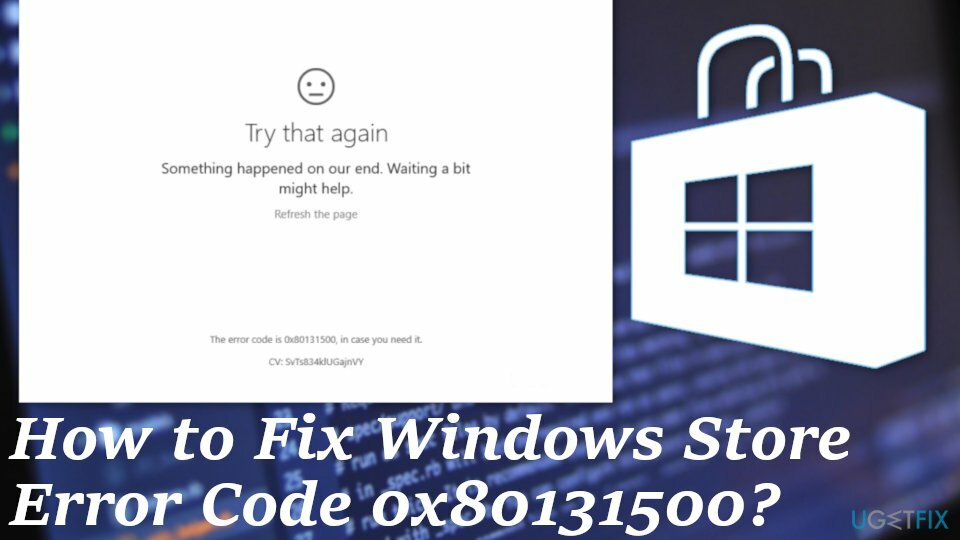
Les principaux coupables pourraient être les cyberinfections[3], une panne matérielle ou d'autres problèmes. Par conséquent, nous vous recommandons d'effectuer soigneusement chacune des étapes ci-dessous - notez que vous devrez peut-être en utiliser plusieurs avant de trouver une solution pour votre cas particulier.
Correction des méthodes du code d'erreur 0x80131500 du Windows Store
Pour réparer le système endommagé, vous devez acheter la version sous licence de Réimager Réimager.
Notre recommandation la plus élevée en premier serait d'installer un outil d'optimisation de PC réputé comme RéimagerMachine à laver Mac X9 et lancez un scan avec. Il se peut que l'erreur 0x80131500 soit causée par des registres corrompus, des logiciels malveillants, des fichiers dll manquants ou toute autre incohérence liée au système. Par conséquent, un outil d'optimisation PC vous aiderait à corriger ce bogue. Si ce n'est pas le cas, suivez nos guides ci-dessous et essayez quelques méthodes, au moins pour vous assurer que l'erreur ne se produit pas.
Correction 1. Exécuter l'utilitaire de résolution des problèmes des applications Windows Store
Pour réparer le système endommagé, vous devez acheter la version sous licence de Réimager Réimager.
Les dépanneurs Windows sont d'excellents outils lorsque des problèmes surviennent. Bien qu'ils ne soient pas toujours en mesure de résoudre le problème automatiquement, ils peuvent certainement pointer dans la bonne direction.
- Faites un clic droit sur Démarrer et sélectionnez Réglages.
- Prendre Mise à jour et sécurité.

- Prendre Dépannage parmi les options de gauche.
- Tous les dépanneurs doivent être répertoriés sur la gauche. Sinon, cliquez sur Dépanneurs supplémentaires.
- Sélectionner Applications du Windows Store et cliquez Exécutez l'utilitaire de résolution des problèmes.
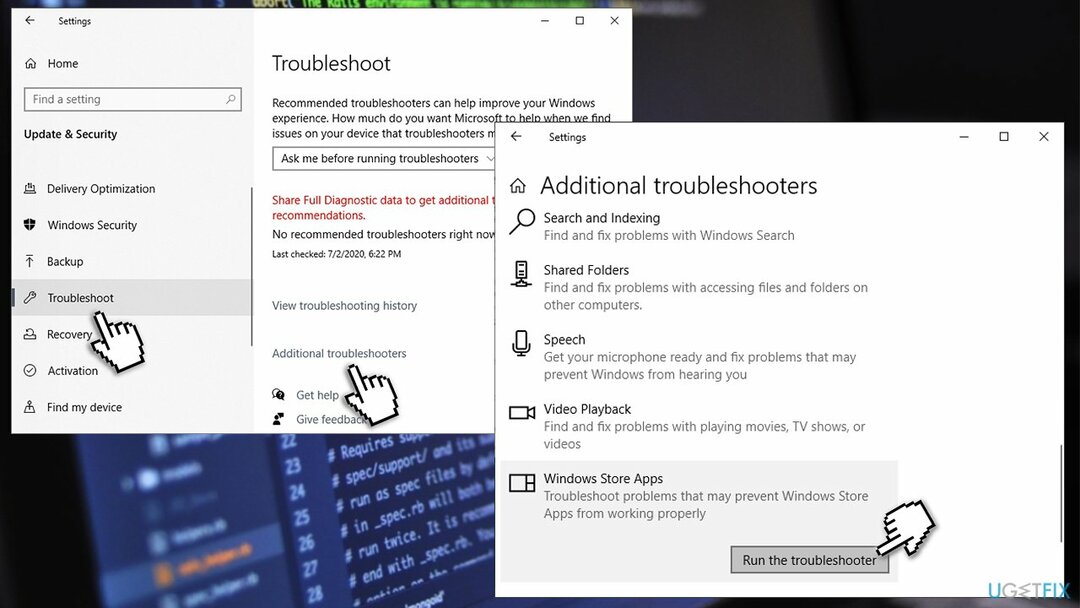
Correction 2. Nettoyer le cache du Windows Store
Pour réparer le système endommagé, vous devez acheter la version sous licence de Réimager Réimager.
- Cliquez sur Touche Win + R, taper WSReset.exe dans la boîte de dialogue Exécuter et appuyez sur Entrer.
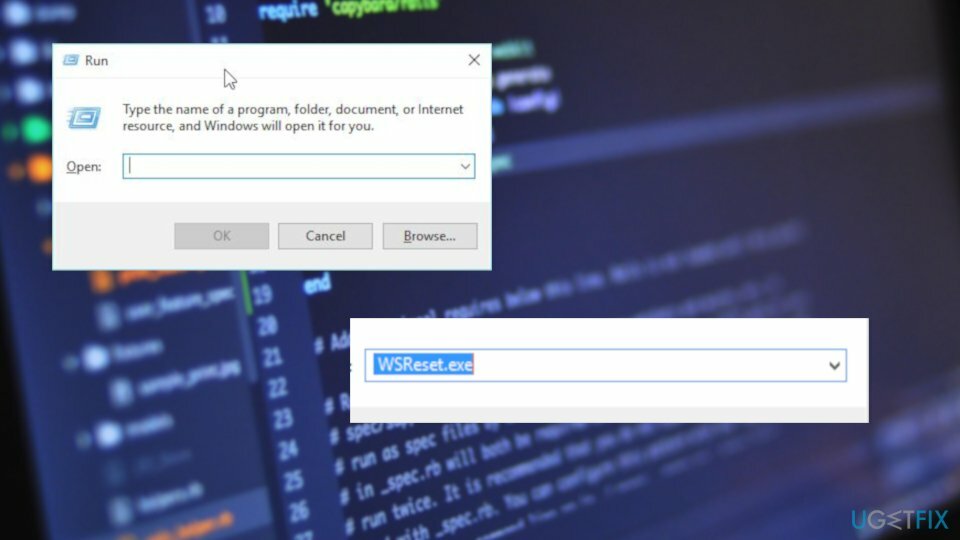
- Quand le Invite de commandes et Windows Store fenêtre ouverte en tandem, cela signifie que le cache a été supprimé.
- Il ne vous reste plus qu'à redémarrer votre PC, accédez à Windows Store, et essayez de télécharger/mettre à jour une application préférée.
Correction 3. Réinitialiser vos paramètres régionaux
Pour réparer le système endommagé, vous devez acheter la version sous licence de Réimager Réimager.
- Ouvert Réglages et sélectionnez Temps et langue.
- Après cela, sélectionnez Région et langue et cliquez Ajouter une langue sous la rubrique Langue.
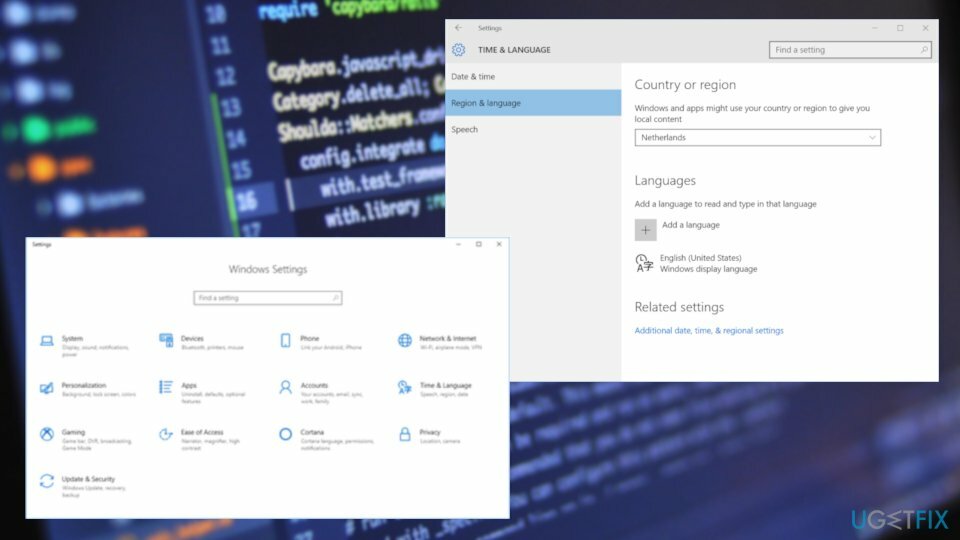
- Sélectionnez le Anglais (États-Unis)/ (Royaume-Uni).
- Après cela, cliquez sur Options et frappe Télécharger bouton.
- Une fois que vous avez terminé, allez à la page précédente et sélectionnez Parole.
- En dessous de Langage de la parole, optez pour la langue (Anglais (États-Unis)/ (Royaume-Uni)) que vous avez précédemment sélectionnée puis fermez le tout.
- Enfin, redémarrez votre PC.
Il est préférable de définir les États-Unis, le Canada ou le Royaume-Uni comme région. Si votre région a été modifiée pour une raison quelconque, assurez-vous de la réinitialiser.
Correction 4. Exécuter SFC et DISM
Pour réparer le système endommagé, vous devez acheter la version sous licence de Réimager Réimager.
Ces outils peuvent vous aider à diagnostiquer et à résoudre les problèmes sous-jacents des fichiers système et des images Windows. Pour cela, vous devez accéder à l'invite de commande en tant qu'administrateur :
- Tapez cmd dans la recherche Windows.
- Faites un clic droit sur le Invite de commandes résultat de la recherche et sélectionnez Exécuter en tant qu'administrateur.
- Dans la nouvelle fenêtre, tapez la commande suivante et appuyez sur Entrer:
sfc/scannow
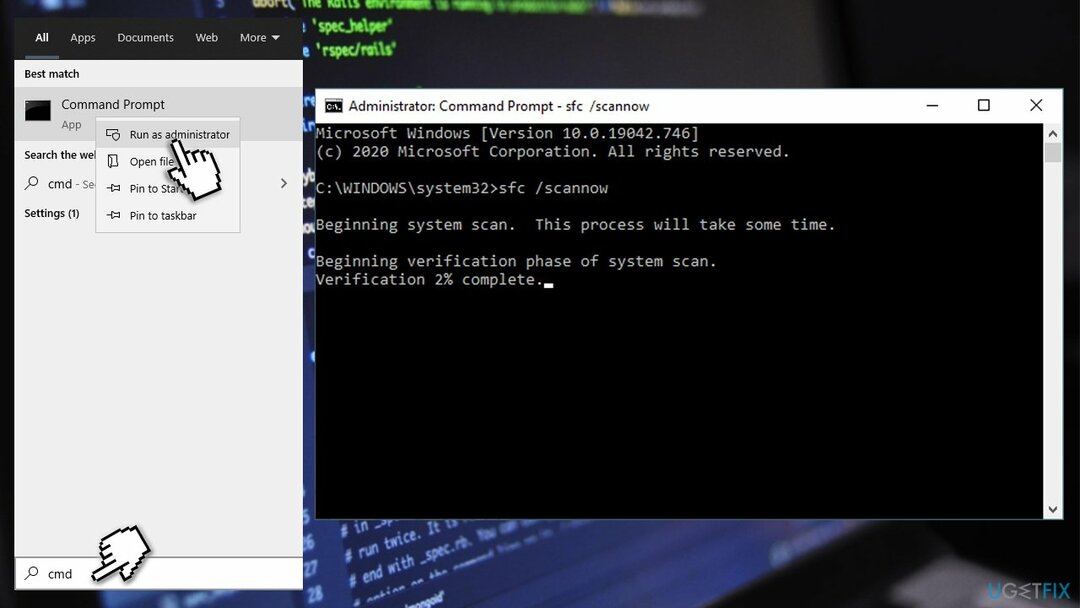
- Une fois l'analyse terminée et les résultats affichés, redémarrer votre PC et voyez si cela a fonctionné. Si rien n'a été trouvé ou que Windows n'a pas pu réparer la corruption de fichier, exécutez les analyses suivantes (appuyez sur Entrer après chaque):
dism /en ligne /cleanup-image /scanhealth
dism /online /cleanup-image /checkhealth
dism /en ligne /cleanup-image /restorehealth
Correction 5. Créer un nouveau compte utilisateur
Pour réparer le système endommagé, vous devez acheter la version sous licence de Réimager Réimager.
- Aller vers Réglages – Comptes – Famille et autres utilisateurs.
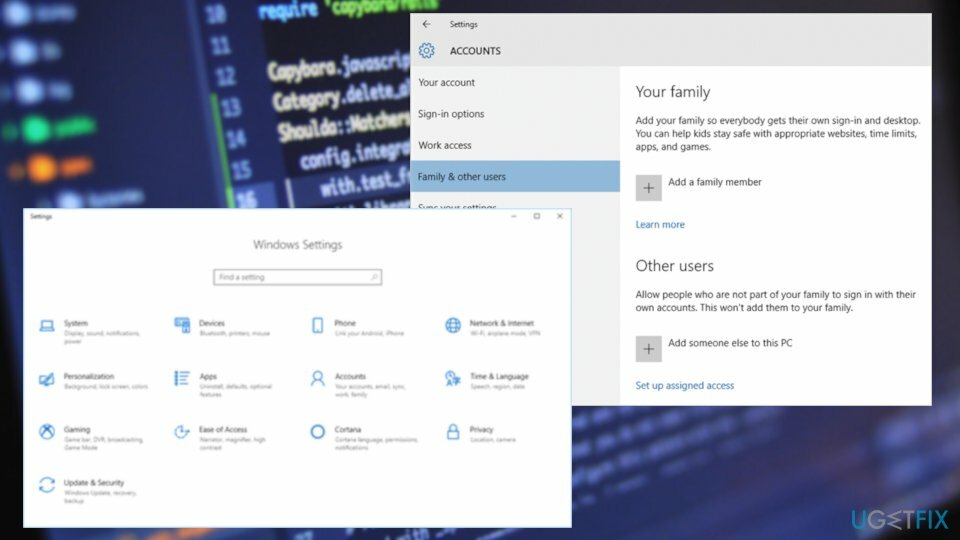
- Faites défiler vers le bas et trouvez Autres utilisateurs option.
- Cliquer sur Ajoutez quelqu'un d'autre à ce PC.
- Opter pour Je n'ai pas les informations de connexion de cette personne puis sélectionnez Ajouter un utilisateur sans compte Microsoft.
Correction 6. Modifiez vos paramètres DNS
Pour réparer le système endommagé, vous devez acheter la version sous licence de Réimager Réimager.
Les paramètres DNS sont généralement fournis par votre FAI. Cependant, ils peuvent parfois ne pas fonctionner comme prévu, nous vous suggérons donc d'essayer d'utiliser plutôt le DNS de Google :
- Faites un clic droit sur Démarrer et choisissez Réglages.
- Aller à Réseau.
- Faites défiler vers le bas et choisissez Modifier les options de l'adaptateur.
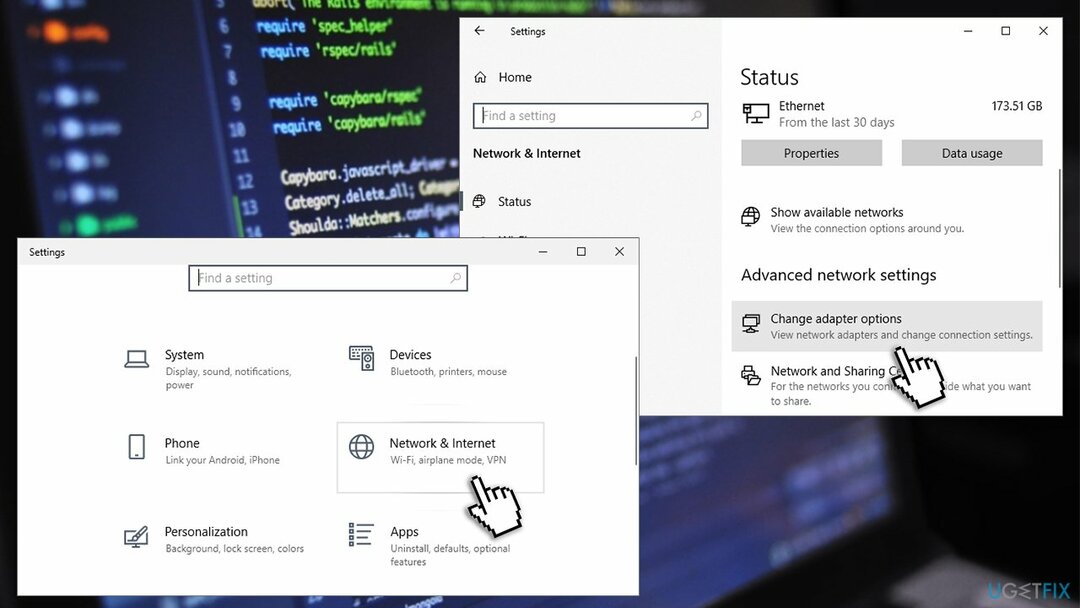
- Clic-droit sur votre connexion (par exemple, Ethernet) et choisissez Propriétés.
- Sélectionner Protocole Internet version 4 (TCP/IPv4) dans la liste et choisissez Propriétés.
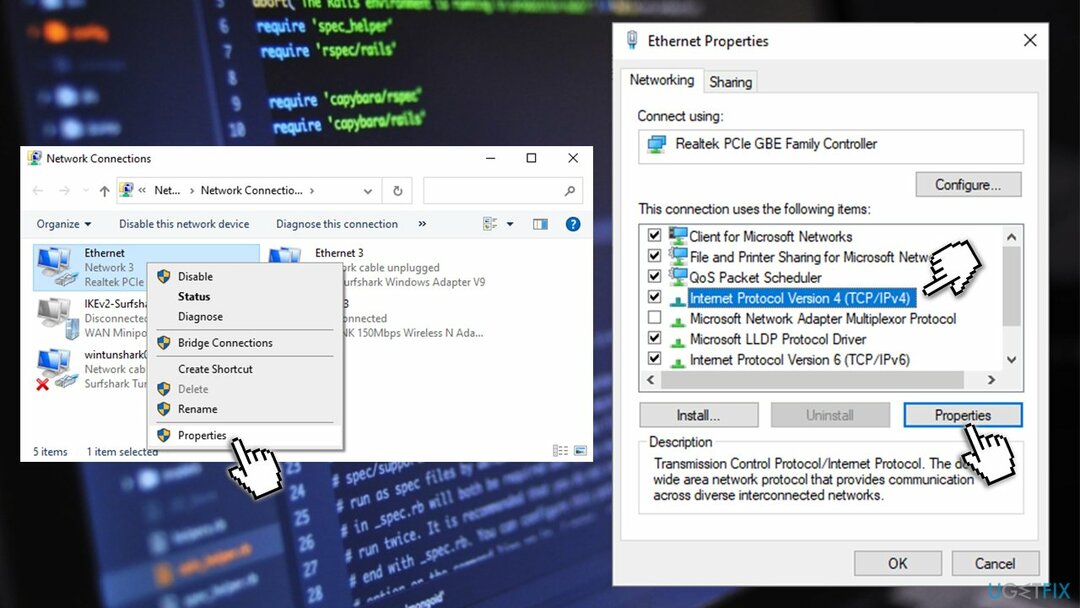
- Dans la nouvelle fenêtre, cochez la case Utilisez l'adresse de serveur DNS suivante option et saisissez ce qui suit dans les deux champs :
8.8.8.8
8.8.8.9 - Cliquez sur d'accord et fermez toutes les fenêtres.
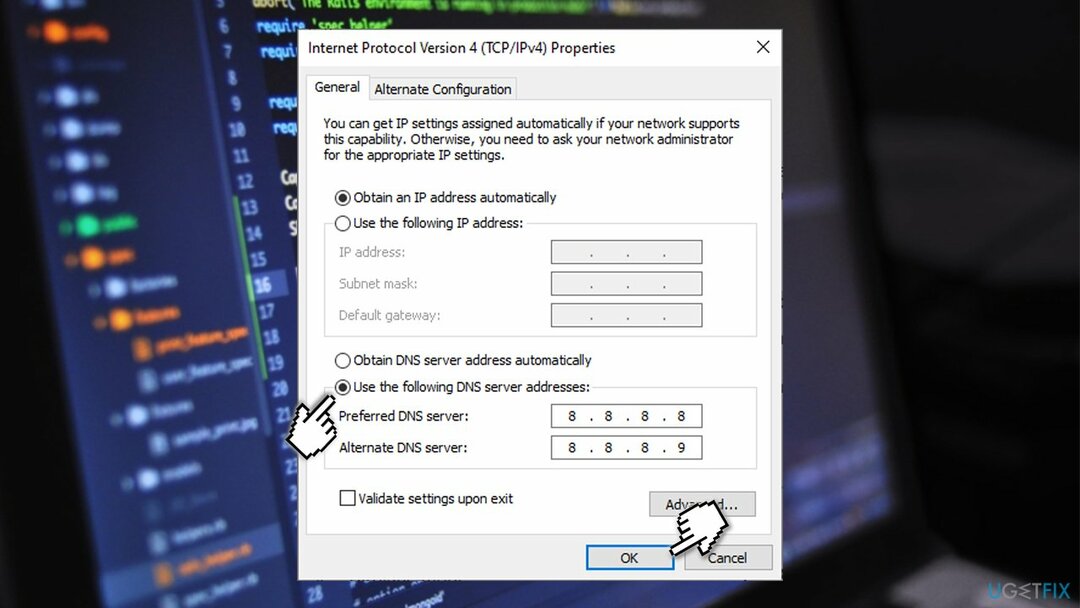
Correction 7. Réinstaller Windows Store
Pour réparer le système endommagé, vous devez acheter la version sous licence de Réimager Réimager.
- Clic-droit au Démarrer et choisissez PowerShell (administrateur).
- Copie (Ctrl + C) et coller (Ctrl + V) la commande suivante en appuyant sur Entrer après:
Get-AppxPackage -allusers *WindowsStore* | Supprimer-AppxPackage
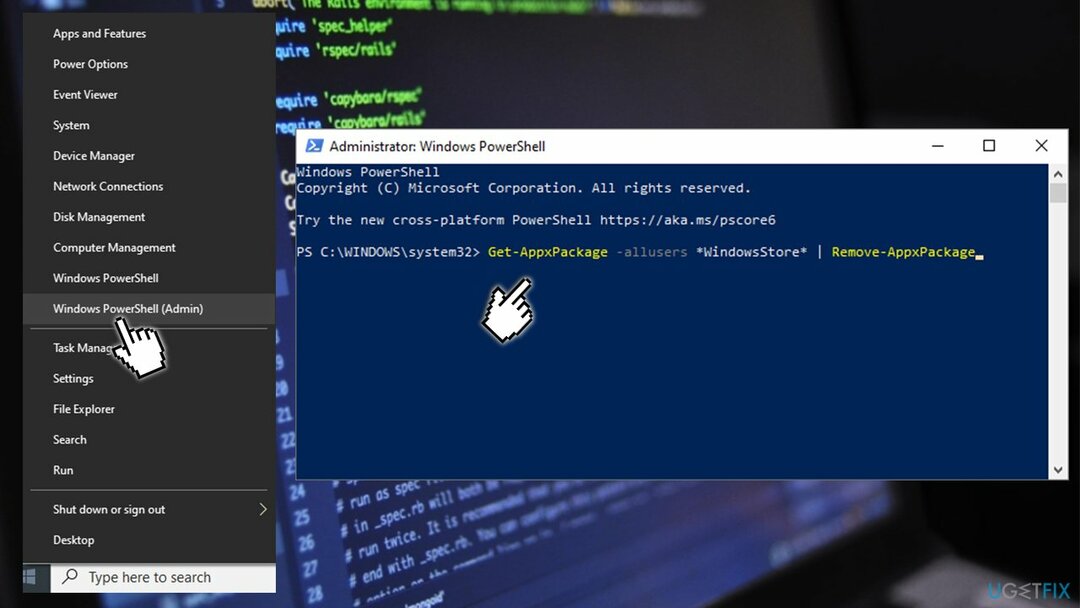
- Ensuite, collez la commande suivante :
Get-AppxPackage -allusers *WindowsStore* | Foreach {Add-AppxPackage -DisableDevelopmentMode -Register "$($_.InstallLocation)\\AppXManifest.xml"}
- Redémarrer votre ordinateur.
Correction 8. Réinitialiser Windows
Pour réparer le système endommagé, vous devez acheter la version sous licence de Réimager Réimager.
Si aucun des éléments ci-dessus ne vous a aidé à corriger l'erreur 0x80131500, vous pouvez essayer de réinitialiser complètement Windows. Vous ne perdrez pas vos fichiers personnels, mais vous devrez peut-être réinstaller certains programmes. Vous pouvez également consulter notre Comment réinitialiser Windows aux paramètres d'usine article.
- Faites un clic droit sur Démarrer et choisissez Réglages.
- Aller à Mises à jour et sécurité
- Prendre Récupération sur la gauche.
- En dessous de Réinitialiser ce PC, sélectionner Commencer.
- Prendre Garder mes fichiers.
- Sélectionner Téléchargement en nuage et suivez les instructions à l'écran pour finaliser le processus.
Réparez vos erreurs automatiquement
L'équipe ugetfix.com fait de son mieux pour aider les utilisateurs à trouver les meilleures solutions pour éliminer leurs erreurs. Si vous ne voulez pas vous battre avec des techniques de réparation manuelle, veuillez utiliser le logiciel automatique. Tous les produits recommandés ont été testés et approuvés par nos professionnels. Les outils que vous pouvez utiliser pour corriger votre erreur sont répertoriés ci-dessous :
Offrir
Fais le maintenant!
Télécharger le correctifJoie
Garantie
Fais le maintenant!
Télécharger le correctifJoie
Garantie
Si vous n'avez pas réussi à corriger votre erreur à l'aide de Reimage, contactez notre équipe d'assistance pour obtenir de l'aide. S'il vous plaît, faites-nous savoir tous les détails que vous pensez que nous devrions connaître sur votre problème.
Ce processus de réparation breveté utilise une base de données de 25 millions de composants pouvant remplacer tout fichier endommagé ou manquant sur l'ordinateur de l'utilisateur.
Pour réparer le système endommagé, vous devez acheter la version sous licence de Réimager outil de suppression de logiciels malveillants.

Pour rester totalement anonyme et empêcher le FAI et le gouvernement d'espionner sur vous, vous devez employer Accès Internet Privé VPN. Il vous permettra de vous connecter à Internet tout en étant totalement anonyme en cryptant toutes les informations, en empêchant les trackers, les publicités, ainsi que les contenus malveillants. Plus important encore, vous arrêterez les activités de surveillance illégales que la NSA et d'autres institutions gouvernementales mènent dans votre dos.
Des imprévus peuvent survenir à tout moment lors de l'utilisation de l'ordinateur: celui-ci peut s'éteindre suite à une coupure de courant, un Un écran bleu de la mort (BSoD) peut se produire, ou des mises à jour Windows aléatoires peuvent survenir lorsque vous vous absentez pendant quelques minutes. En conséquence, vos devoirs, vos documents importants et d'autres données peuvent être perdus. À récupérer fichiers perdus, vous pouvez utiliser Récupération de données Pro – il recherche parmi les copies des fichiers encore disponibles sur votre disque dur et les récupère rapidement.